OnePlus One: Flash OxygenOS, Cyanogen OS 12S, CM 12.1
Sekalaista / / February 14, 2022
Yksi plus yksi on nörtin puhelin. Se on tavallaan uusi Nexus. Joten on sääli, että tämän puhelimen päivittäminen Lollipopiksi ei ole sujuvaa.
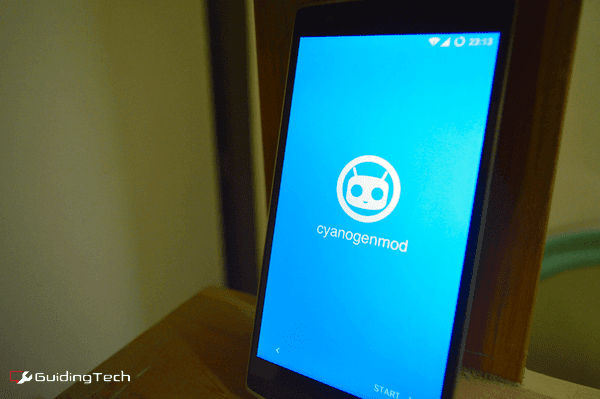
Jos olet Intiassa, et ole edes varma, saatko Cyanogen OS 12S OTA -päivityksen. Käyttöönotto on hidasta ja käyttäjät turhautuvat, kun päivitysten tarkistaminen ei palauta mitään. Ja OxygenOS saattaa olla kaiken suurin virhe. Asentaaksesi virallinen Lollipop-päivitys OnePlusista, sinun on avattava käynnistyslataimen lukitus, suoritettava manuaalisesti mukautettu palautus ja sitten zip-tiedosto. Voit yhtä hyvin vain rootata puhelimen ollessasi siinä.
On hyvä, että OPO on vakiinnutettu nörttipuhelimeksi. Voitko kuvitella, että Samsung- tai HTC-puhelin tulee ulos tällaisesta järjettömästä päivitysjärjestelmästä?
Mutta sinä haluat Lollipopin. Tarvitset sitä. Joten käytät pari tuntia sen hankkimiseen. Ja ole rehellinen, pidät tästä osasta hieman. Se antaa sinulle outoa auktoriteettia. Siitä tulee hyvä mieli itsestäsi.
Ok, joten alta löydät ohjeet ja linkit tiedostoihin flash-käyttöjärjestelmille OxygenOS (Android 5.0), CM 12S (Android 5.0) ja CM 12.1 (Android 5.1). Tämä ei tule olemaan lyhyt, joten ota kuppi kahvia.
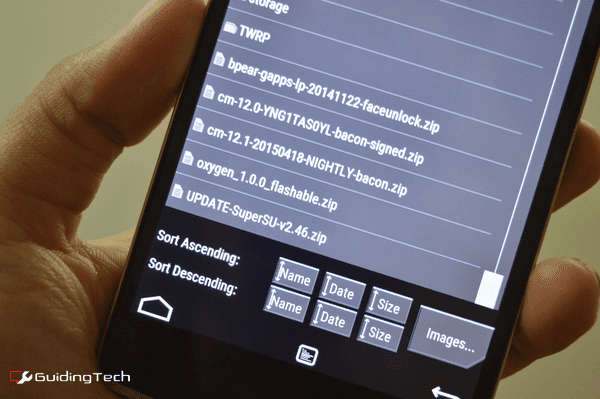
1. Päivitä manuaalisesti OxygenOS: ään
OxygenOS on OnePlusin virallinen Lollipop ROM. Mutta koska se ei ole Cyanogenista, OTA-päivitystä ei ole. Itse asiassa ei ole helppoa tapaa vilkkua tätä asiaa.
Vaikka et tarvitse pääkäyttäjän oikeuksia, tarvitset mukautetun palautuksen OxygenOS: n flash-päivitykseen (koska tällä hetkellä käytät CM-palautusta, eikä se ilmeisesti toimi hyvin OnePlusin kanssa). Ja sinun on avattava Bootloader. Joka tarkoittaa kaikki tietosi poistetaan.
Kaikki mukautetuista ROM-levyistä: Tarkista kolme parasta mukautettua romut, mikä tekee CM 11:stä mahtavanja työkalut helpottaa usein mukautetun ROM-muistin elämää.
Olen käsitellyt OPO: n käynnistyslataimen lukituksen avaamista ja mukautetun palautuksen asentamista OPO: n juurtumisoppaassa. Täällä vaiheet ovat samat. Joten napsauta tästä ja noudata vaiheita 1–4 ja palaa sitten.
Vaihe 1:Lataa zip täältä ja purkaa se. Löydät kaksi tiedostoa. Zip-tiedosto, jossa on välkkyvä lopussa on se jonka haluat.
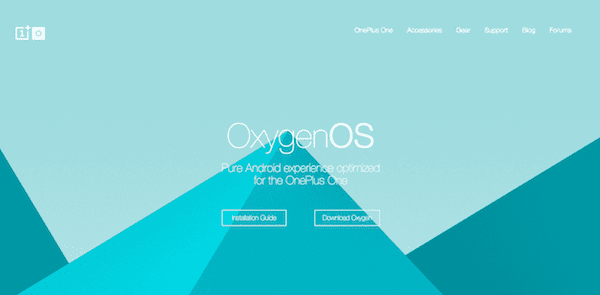
Vaihe 2: Kopioi tiedosto OnePlus One -sovelluksen juurikansioon.

Vaihe 3: Nyt aiomme käynnistää TWRP-palautuksen pitämällä Virta + äänenvoimakkuuden vähennys avaimet. Oletan, että tähän mennessä olet avannut Bootloaderin ja asentanut mukautetun TWRP-palautuksen.
Vaihe 4: Ennen kuin aloitamme, otetaan varmuuskopio nykyisestä ROM-muistista. Napauta Varmuuskopioida ja vahvista sitten pyyhkäisemällä.

Vaihe 5: Varmistetaan nyt, että CM on poissa, ennen kuin asennamme OxygenOS: n. Napauta Pyyhi ja vahvista sitten pyyhkäisemällä. Tämä palauttaa tehdasasetukset.
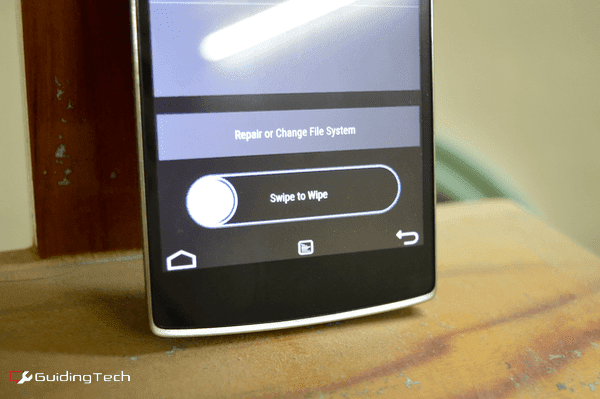
Vaihe 6: Palaa takaisin ja napauta Asentaa ja napauta välkkyvä zip OnePlus-tiedosto ja vahvista flash pyyhkäisemällä. Kun se on valmis, napauta Käynnistä kone uudelleen.

OnePlus One käynnistyy nyt uudella OxygenOS Lollipop 5.0 -asennuksella.
2. Päivitä manuaalisesti Cyanogen OS 12S: ään (juurta ei tarvita)
Jos olet kyllästynyt odottamaan Cyanogen OS 12S OTA: n ilmestymistä tai jos olet maassa, jossa et ole vaikka saat OTA: n (**yskä** Intia **yskä**), miksi et vain päivitä manuaalisesti CM: ään 12S. Hei, se on paljon helpompaa kuin vilkkua OxygenOS, kerron sen sinulle.
Sinun ei tarvitse avata Bootloaderia tai mukautettua flash-palautusta. Et edes menetä mitään tietojasi.
Vaihe 1: Aloita ensin lataa CM12S flashable zip täältä ja siirrä se puhelimeesi.
Vaihe 2: Varmuuden vuoksi ota varmuuskopio kaikista tärkeistä tiedoistasi ennen päivityksen aloittamista.
Vaihe 3: Mene Puhelimesta ja napauta rakennusnumeroa seitsemän kertaa. Siirry sitten kohtaan Kehittäjävaihtoehdot ja ylhäältä, ota käyttöön Edistynyt uudelleenkäynnistys.

Vaihe 4: Pidä virtapainiketta painettuna, napauta Käynnistä uudelleen ja valitse Käynnistä palautus uudelleen. Sinut käynnistetään nyt uudelleen CM-palautukseen.
Vaihe 5: Napauta tästä Hyväksy päivitys -> Valitse sisäisestä tallennustilasta -> 0/ ja valitse CM 12S -zip-tiedosto. Tämä aloittaa vilkkumisprosessin. Se voi kestää useita minuutteja.
Vaihe 6: Tämän jälkeen palaat palautusvalikkoon. Tässä, valitse Pyyhi välimuistiosio ja käynnistä sitten järjestelmä uudelleen.
Käytät nyt CM 12S: ää.
3. Päivitä manuaalisesti CM 12.1:een (juurta tarvitaan)
Jos haluat ohittaa koko virallisen prosessin ja haluat vain uusimman ja parhaimman CyanogenModista (joka on erilainen kuin Cyanogen OS), tämä on paras tapa. Itse asiassa tämä on se menetelmä, jolla käytin.
Tätä varten sinulla on oltava lukitsematon Bootloader, mukautettu TWRP-palautus ja tarvitset pääkäyttäjän oikeudet. Voit seurata ohjetta sen tekemiseen täältä.
Kun olet tehnyt kaiken, voimme päivittää mukautetun CM 12.1 -ROM-muistin. Muista, että kun käytät täysin erilaista ROM-muistia, tietosi poistetaan.
Vaihe 1: Lataa uusin CM 12.1 Nightly täältä ja hanki Gapps. Siirrä molemmat tiedostot puhelimeesi.
Vaihe 2: Lehdistö Virta + äänenvoimakkuuden lisäys käynnistääksesi TWRP-palautuksen. Tässä, ensimmäinen napautus Varmuuskopioida ja vahvista pyyhkäisemällä ottaaksesi varmuuskopion nykyisestä ROM-muististasi.
Vaihe 3:: Nyt meidän on pyyhittävä nykyinen CM-ROM. Napauta Pyyhi -> Pitkälle kehittynyt pyyhi ja valitse Dalvic Cache, Järjestelmä, Data ja Kätkö. Vahvista pyyhkäisemällä.
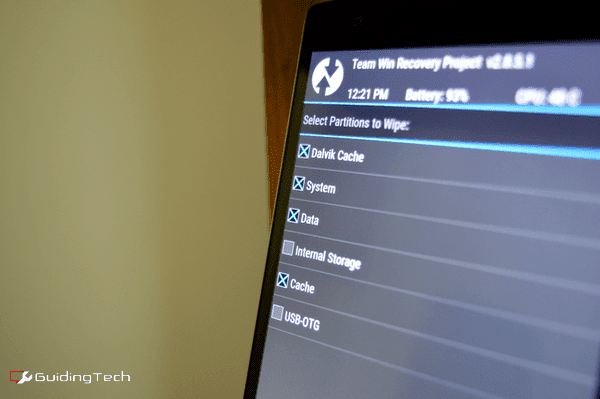
Vaihe 4:: Mene Takaisin. Napauta päänäytöstä Asentaa ja valitse CM 12.1 zip-tiedosto.
Vaihe 5: Mene nyt taas takaisin ja tyhjennä Kätkö ja Dalvic Cache.

Vaihe 6: Palata takaisin Asentaa ja tällä kertaa flash Gapps zip-tiedosto. Kun tämä on tehty, käynnistä järjestelmä uudelleen.

Miten OnePlus Onesi voi?
Pidätkö OnePlus One -laitteestasi? Vihaatko sitä? Onko se vain ok? Jaa kanssamme alla olevissa kommenteissa.
Päivitetty viimeksi 03.2.2022
Yllä oleva artikkeli saattaa sisältää kumppanilinkkejä, jotka auttavat tukemaan Guiding Techiä. Se ei kuitenkaan vaikuta toimitukselliseen eheyteemme. Sisältö pysyy puolueettomana ja autenttisena.



